یک عکس با یک وب کم به صورت آنلاین بگیرید
هرکسی ممکن است ناگهان با استفاده از وب کم یک عکس فوری داشته باشد، زمانی که کامپیوتر نرم افزار خاصی ندارد. برای چنین مواردی، تعدادی از خدمات آنلاین با عملکرد تصویربرداری از وب کم وجود دارد. این مقاله بهترین گزینه ها را که میلیون ها نفر از کاربران شبکه ثابت کرده اند، در نظر خواهند گرفت. اکثر خدمات نه تنها یک عکس فوری بلکه پردازش بعدی آن را با استفاده از جلوه های مختلف پشتیبانی می کند.
محتوا
ما از یک وب کم آنلاین عکس می گیریم
تمام سایت های ارائه شده در این مقاله از منابع برنامه استفاده می کنند. Adobe Flash Player . قبل از استفاده از این روش، اطمینان حاصل کنید که آخرین نسخه پخش شده را داشته باشید.
همچنین ببینید: چگونه برای به روز رسانی ادوبی فلش پلیر
روش 1: اسباب بازی وب کم
احتمالا محبوب ترین سرویس تصویری وب کم آنلاین. وب کم اسباب بازی ایجاد فوری از عکس ها، بیش از 80 اثر برای آنها و ارسال راحت به شبکه های اجتماعی است. VKontakte ، فیس بوک و توییتر .
به سرویس اسباب بازی وبکم بروید
- اگر آماده باشید یک عکس فوری بگیرید، بر روی «آماده» کلیک کنید لبخند! " واقع در مرکز صفحه اصلی سایت قرار گرفته است.
- اجازه دهید این سرویس از وب کم شما به عنوان یک دستگاه ضبط استفاده کند. برای انجام این کار، روی دکمه "استفاده از دوربین من!" کلیک کنید.
- قبل از گرفتن عکس، تنظیمات سرویس را انتخاب کنید.
- پارامترهای تصویربرداری خاص را فعال یا غیرفعال کنید (1)
- تغییر بین اثرات استاندارد (2)؛
- دانلود و انتخاب اثر از مجموعه کامل خدمات (3)؛
- دکمه برای ایجاد عکس فوری (4).
- ما با کلیک کردن بر روی نماد دوربین در گوشه پایین سمت راست پنجره سرویس تصویر می کنیم.
- اگر تصوير ضبط شده بر روی وب را دوست داشتید، می توانید آن را با کلیک روی دکمه "Save" در گوشه پایین سمت راست صفحه ذخیره کنید. پس از کلیک کردن بر روی مرورگر، شروع به دانلود عکس ها می کند.
- برای به اشتراک گذاشتن یک عکس در شبکه های اجتماعی، زیر آن باید یکی از دکمه ها را انتخاب کنید.
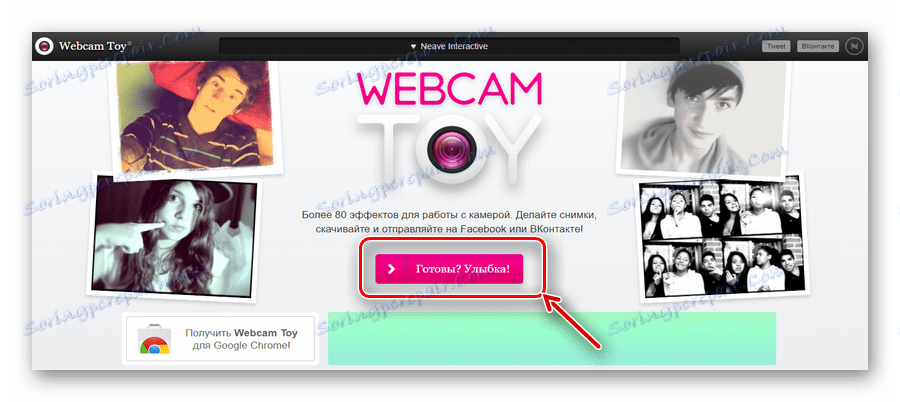
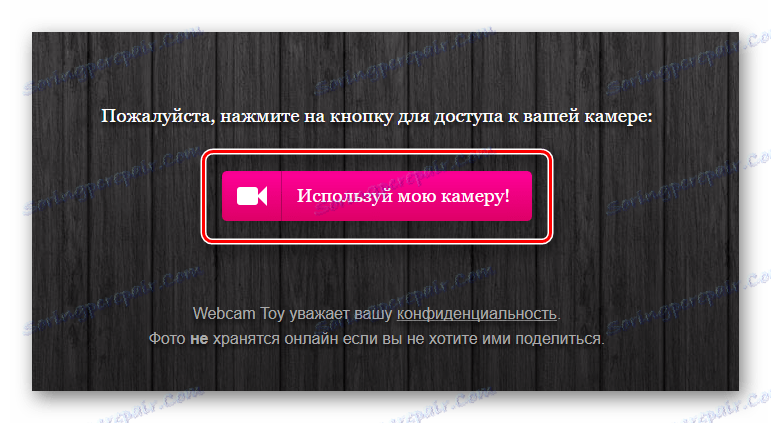
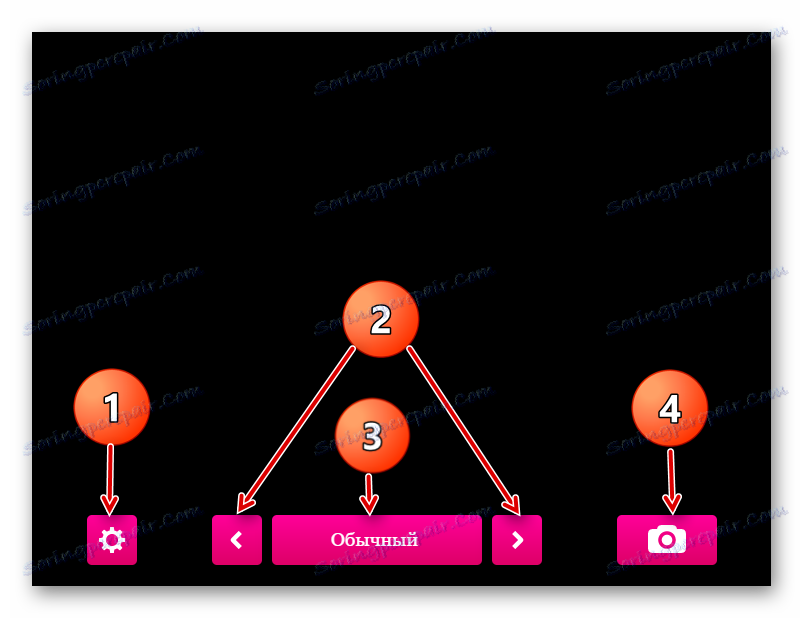
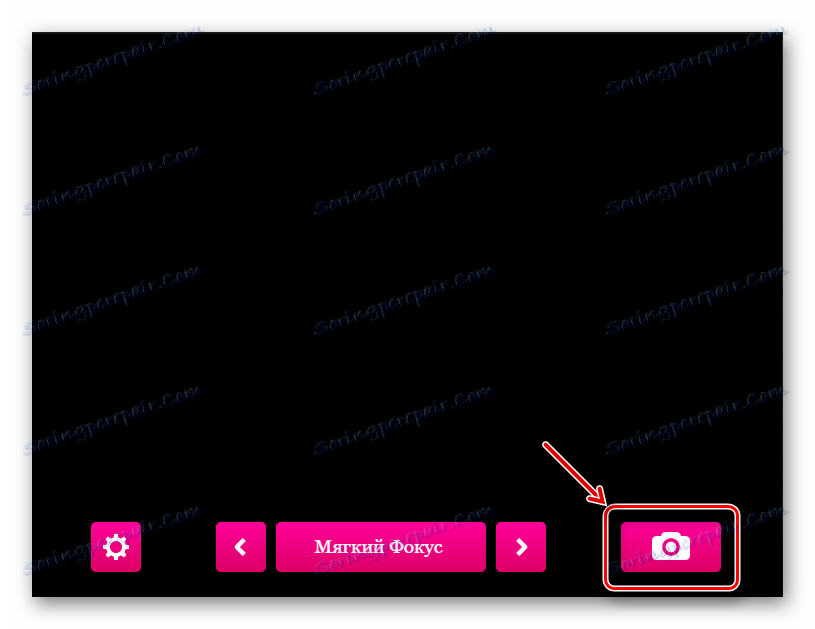
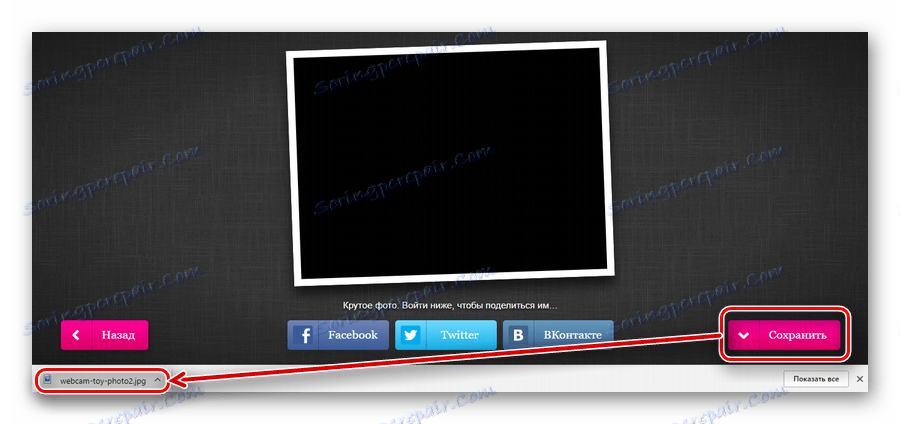
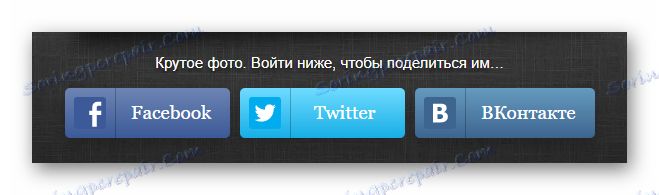
روش 2: Pixect
قابلیت این سرویس کمی شبیه به گذشته است. این سایت از طریق استفاده از جلوه های مختلف و همچنین پشتیبانی از 12 زبان، از عملکرد پردازش عکس بهره می برد. Pixect به شما اجازه می دهد تا حتی تصویر دانلود شده را پردازش کنید.
- پس از آماده شدن برای گرفتن عکس، روی "برو" در پنجره اصلی سایت کلیک کنید.
- ما موافقت می کنیم از وب کم به عنوان یک دستگاه ضبط با کلیک بر روی دکمه "مجاز" در پنجره ای که ظاهر می شود استفاده کنید.
- در قسمت چپ پنجره ی سایت، یک پانل برای تصحیح رنگ تصویر آینده ظاهر می شود. تنظیم پارامترها را با تنظیم لغزنده مناسب تنظیم کنید.
- اگر مورد نظر، پارامترهای پانل کنترل بالا را تغییر دهید. هنگامی که روی هر دکمه حرکت میکنید، یک اشاره در مورد آن برجسته شده است. در میان آنها، شما می توانید دکمه را برای اضافه کردن یک تصویر برجسته، که با آن شما می توانید دانلود و پردازش تصویر به پایان رسید. اگر بخواهید مواد موجود را بهبود ببخشید روی آن کلیک کنید.
- اثر مورد نظر را انتخاب کنید. این تابع به همان اندازه که در سرویس اسباب بازی وب کم کار می کند، کار می کند: فلش ها جلوه های استاندارد را عوض می کند و با فشار دادن دکمه لیست کامل عوارض را بارگیری می کند.
- اگر می خواهید، یک تایمر راحت را برای شما تنظیم کنید و عکس فوری بلافاصله گرفته شود، اما بعد از چند ثانیه شما انتخاب کرده اید.
- با کلیک کردن روی نماد دوربین در مرکز پانل کنترل پایین یک عکس بگیرید.
- به صورت اختیاری تصویر لحظهای را با کمک ابزارهای اضافی پردازش می کند. در اینجا چیزی است که میتوانید با تصویر به پایان برسید:
- چرخش چپ یا راست (1)؛
- صرفه جویی در فضای دیسک کامپیوتر (2)؛
- به اشتراک گذاشتن در شبکه اجتماعی (3)؛
- اصلاح چهره با ابزار ساخته شده (4).
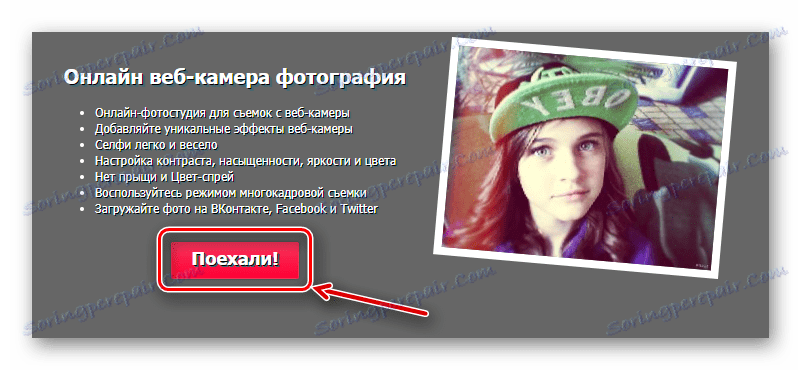
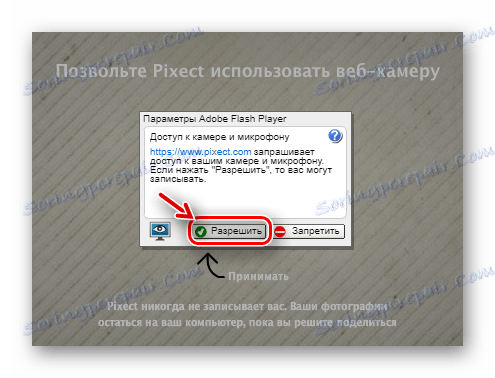

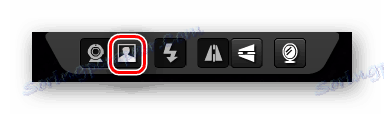
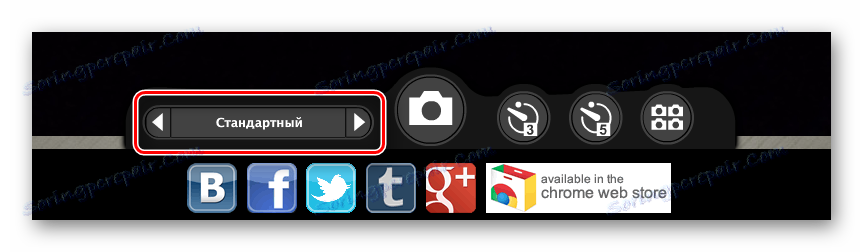
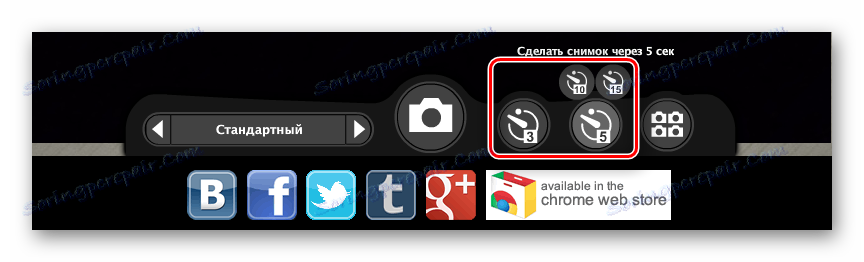
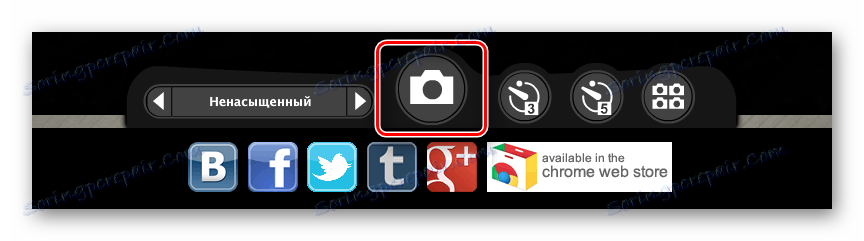
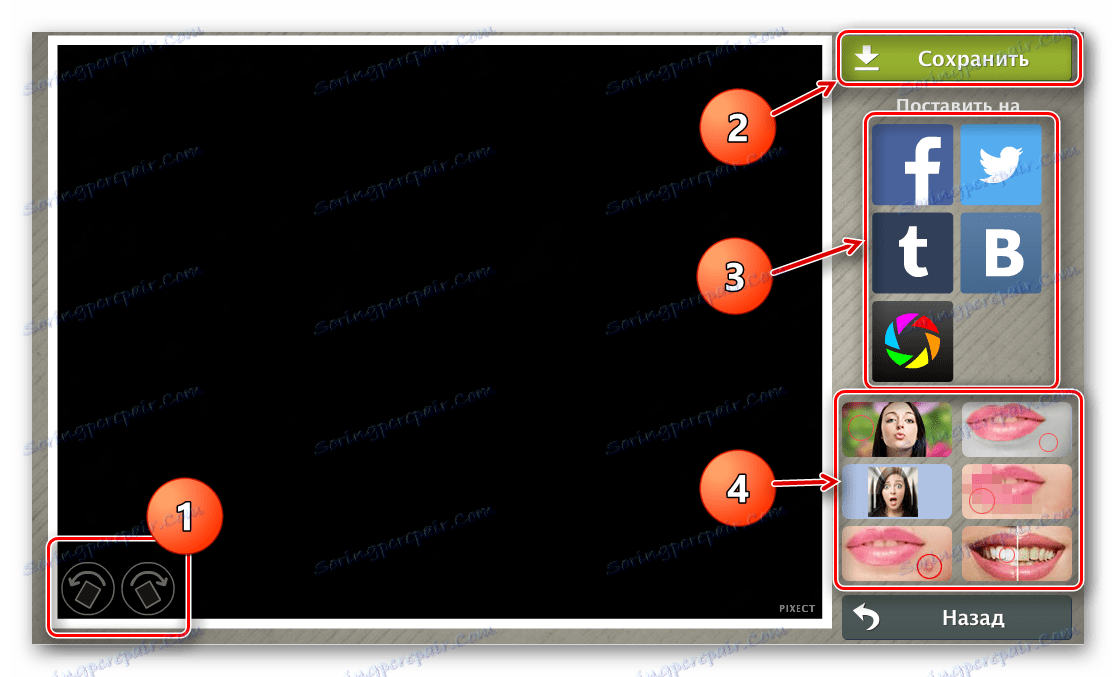
روش 3: ضبط ویدئو آنلاین
یک سرویس ساده برای یک کار ساده - ایجاد عکس با استفاده از وب کم. این سایت تصویر را پردازش نمی کند، بلکه به کاربر با کیفیت خوب ارائه می دهد. ضبط ویدئویی آنلاین قادر است نه تنها برای گرفتن عکس، بلکه برای ضبط فیلم های کامل.
- ما اجازه می دهیم سایت با استفاده از دکمه «مجاز» در پنجره ای که ظاهر می شود، از وب کم استفاده کند.
- تغییر نوع نوع لغزان ضبط در "عکس" در گوشه پایین سمت چپ پنجره.
- در مرکز آیکون ضبط قرمز با یک آیکون آبی با دوربین جایگزین می شود. ما آن را فشار نمی دهیم، پس از آن تایمر شروع به شمارش می کند و یک عکس فوری از وب کم ایجاد می شود.
- اگر عکس را دوست دارید، آن را با کلیک بر روی دکمه "ذخیره" در گوشه پایین سمت راست پنجره ذخیره کنید.
- برای شروع یک تصویر دانلود مرورگر، با کلیک روی دکمه «دانلود عکس» در پنجره ظاهر شده اقدام را تأیید کنید.
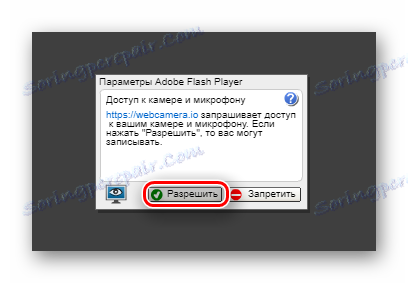
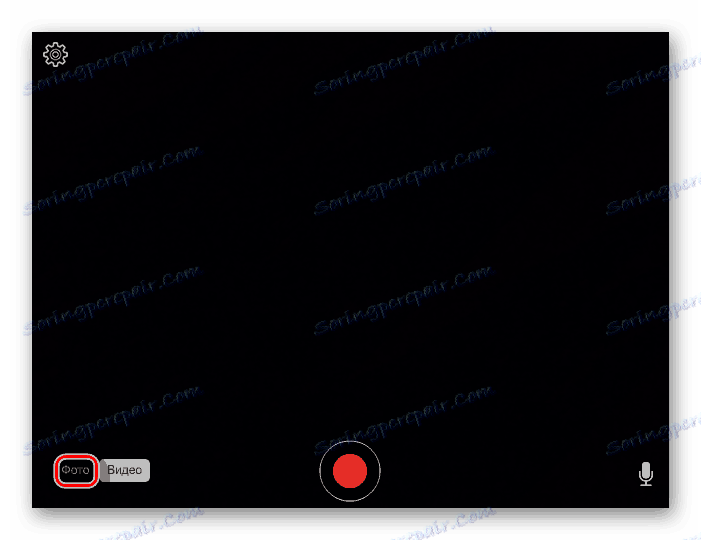
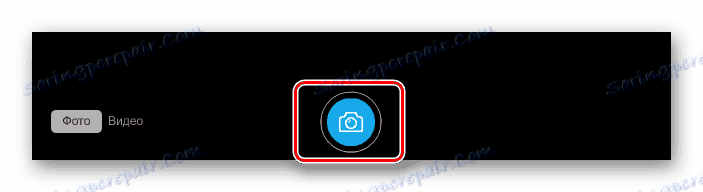
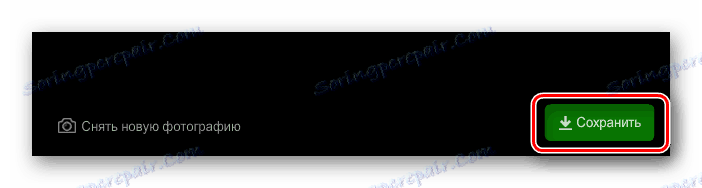
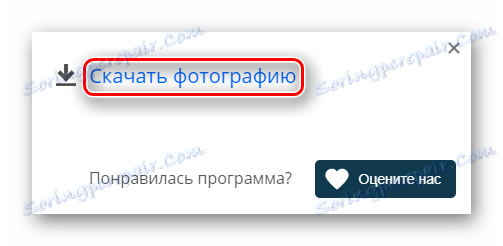
روش 4: شلیک کنید
گزینه خوبی برای کسانی که قادر به گرفتن عکس های زیبا از اولین بار نیست. در یک جلسه، شما می توانید 15 عکس بدون تاخیر بین آنها، و سپس یکی از شما را انتخاب کنید. این ساده ترین سرویس برای عکاسی با استفاده از وب کم است، زیرا تنها دو دکمه دارد - حذف و ذخیره کنید.
- اجازه دهید فلش پلیر برای استفاده از وب کم در زمان جلسه با کلیک بر روی دکمه «مجاز» .
- روی آیکون دوربین با کتیبه "کلیک کنید" کلیک کنید تعداد دفعات مورد نیاز، بیش از علامت از 15 عکس.
- تصویری را که دوست دارید در پانل پایین پنجره انتخاب کنید.
- تصویر به پایان رسید با استفاده از دکمه "ذخیره" در گوشه پایین سمت راست پنجره را ذخیره کنید.
- اگر عکس های شما را دوست نداشتید، به منوی قبلی بروید و با فشار دادن دکمه «بازگشت به دوربین»، فرایند تصویربرداری را تکرار کنید.
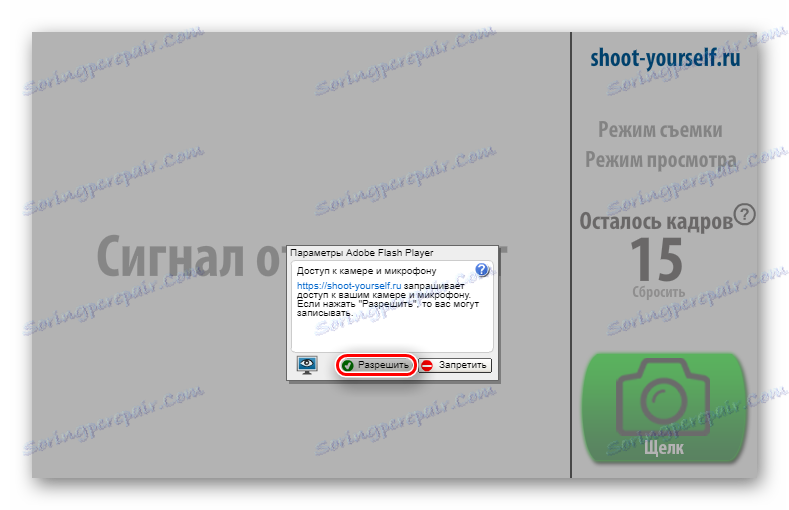
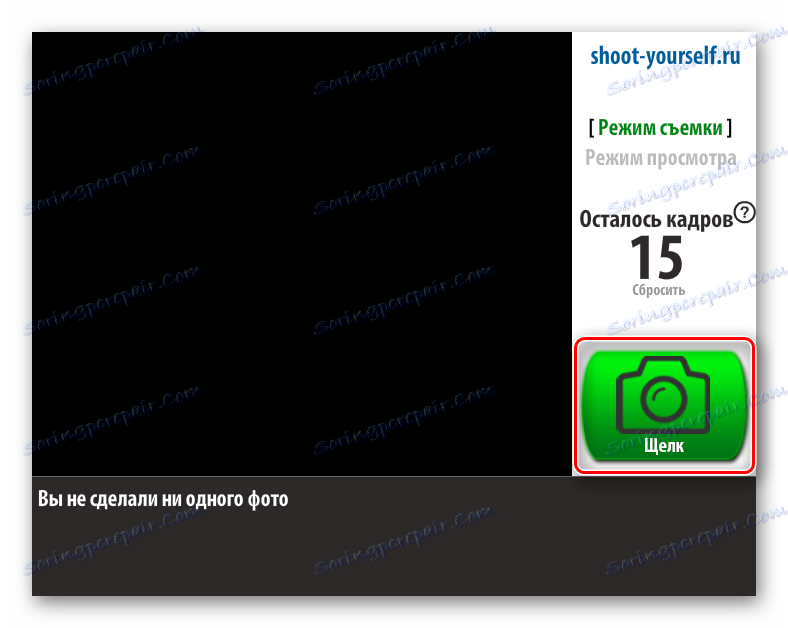
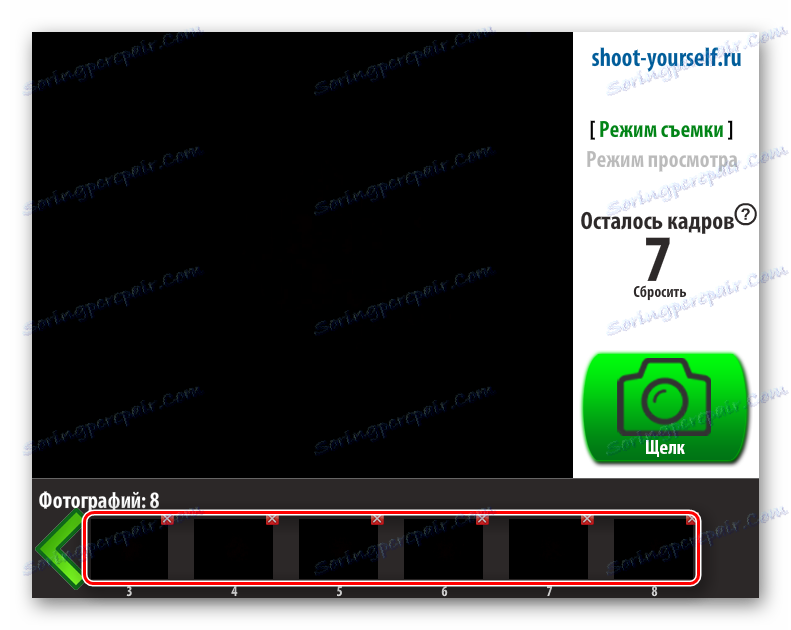
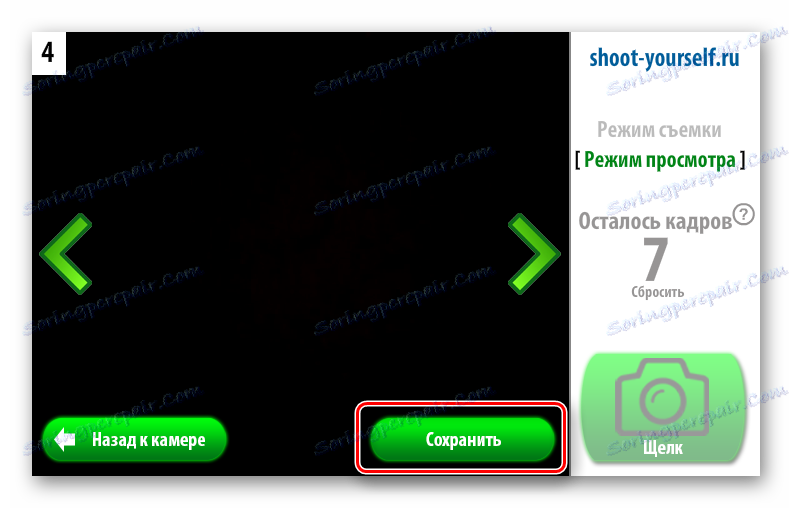
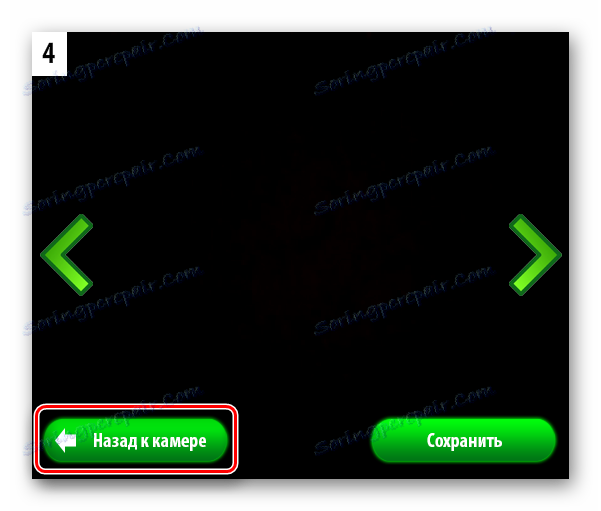
به طور کلی، اگر تجهیزات شما به درستی کار کند، هیچ مشکلی در ایجاد عکس آنلاین با استفاده از وب کم وجود ندارد. عکس های منظم بدون اثرات پوشش در چند کلیک ساخته می شوند و همچنین به راحتی ذخیره می شوند. اگر قصد دارید تصاویر را پردازش کنید، ممکن است طول بکشد. با این حال، برای تصحیح تصویر حرفه ای، توصیه می کنیم از ویرایشگرهای تصویر مناسب استفاده کنید، مثلا فتوشاپ Adobe Photoshop .